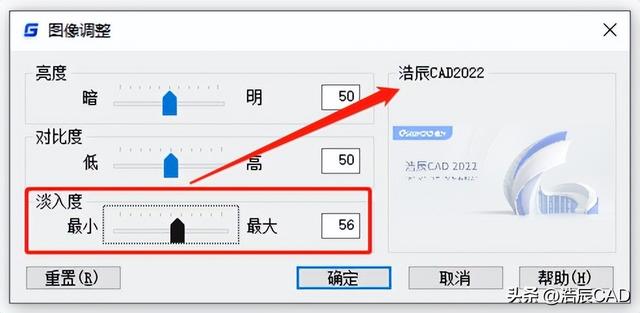为了更好地借鉴。引用图片内容。实现快速制图。通常设计师会将参照图片直接插入到CAD软件中。那CAD插入图片后。如果想要调整图片的透明度。又该如何操作呢?本节课程小编就来给大家分享几种调整CAD图片透明度的方法技巧吧!
CAD图片透明度调整方法:
方法一:调整图像淡入度
在浩辰CAD中插入图片后。将鼠标移动至CAD图片边框。直至出现虚线时。双击鼠标。即可调出【图像调整】对话框。在其中根据实际需求调整淡入度(左移滑块将减小该值。右移滑块将增大该值)。在右侧预览框中可以查看图片当前效果。
方法一:调整图像淡入度
注意:图像淡入度的取值范围在0到100之间。值越大。图像与当前背景色的混合程度就越高。当值为100时。图像将完全融进背景中。
方法二:在特性栏中调整透明度
CAD插入图片后。在软件左侧特性栏中找到【透明度】。根据实际需求设置透明度的值即可。如下图所示:
方法二:在特性栏中调整透明度
方法三:设置图层透明度
在浩辰CAD中插入图片后。点击选中需要设置透明度的CAD图片。在功能区找到【常用】—【特性】组。点击特性后的倒三角按钮。即可弹出如下图所示下拉框。在其中设置透明度的值。例如:60。
方法三:设置图层透明度
设置完成后。CAD图片便会看起来透明。效果图如下所示:
方法三:设置图层透明度
本篇CAD教程小编给大家分享了浩辰CAD软件中调整CAD图片透明度的三种方法技巧。你学会了吗?更多CAD实用技巧小编会在后续课程中给大家逐一分享。对此感兴趣的设计师小伙伴一定要关注浩辰CAD哦!
本文地址:https://gpu.xuandashi.com/77170.html,转载请说明来源于:渲大师
声明:本站部分内容来自网络,如无特殊说明或标注,均为本站原创发布。如若本站内容侵犯了原著者的合法权益,可联系我们进行处理。分享目的仅供大家学习与参考,不代表本站立场!